Vault スタンドアロン クライアントの[オプション]ダイアログ ボックスでは、特定のダイアログ ボックスおよびプロンプトを非表示にして、ワークフローをカスタマイズおよび合理化することができます。
また、ドキュメント プレビューアを有効にすることもできます。ドキュメント プレビューアを使用すると、ドキュメントに関連付けられているアプリケーションを起動しなくても、プレビュー ペインでドキュメントをプレビューできます。
[オプション]ダイアログ ボックスにアクセスする
Autodesk Vault で[ツール] > [ オプション]を選択します。
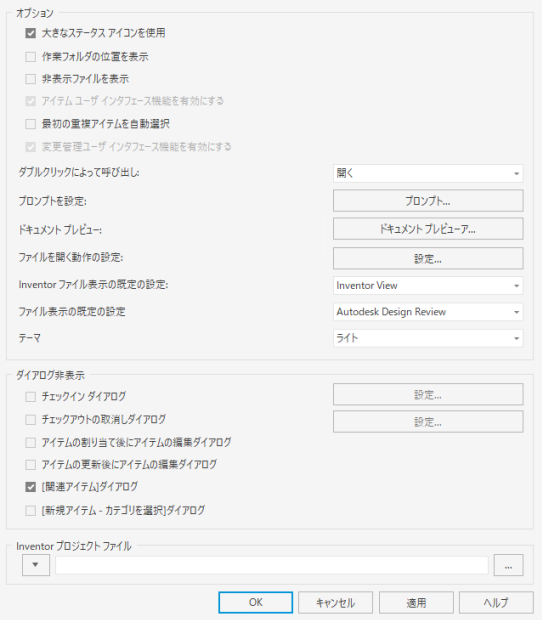
オプション
- [大きいステータス アイコンを使用]
- 既定では、小さなアイコンがステータスを示します。大きなアイコンを表示するには、[大きいステータス アイコンを使用]チェック ボックスをオンにします。
注: 大きいステータス アイコンを表示するには、Vault Client を再起動する必要があります。
- [作業フォルダの位置を表示]
- 既定では、作業フォルダの場所は表示されません。作業フォルダの場所をインタフェースに表示するには、[作業フォルダの位置を表示]チェック ボックスをオンにします。
- [非表示ファイルを表示]
- 自動的に生成された .dwf ファイルを表示するか非表示にするかを選択できます。既定では、ファイル一覧で非表示です。非表示ファイルをファイル一覧に表示するには、[非表示ファイルを表示]チェック ボックスをオンにします。
- [アイテム ユーザ インタフェース機能を有効にする]
- 管理者がオーバーライドを許可している場合、[アイテム ユーザ インタフェース機能を有効にする]チェック ボックスをオンにすると、アイテム インタフェースを有効にすることができます。
- [最初の重複アイテムを自動選択]
-
オンにすると、同じアイテムが 2 つ見つかった場合、選択したファイルに割り当てられる 1 つのアイテムが Vault で自動的に選択されます。オフにすると、Vault で新しいアイテムが作成され、割り当てられます。
管理者は、[アイテムの割り当てを設定]ダイアログで、ユーザが自動割り当てをオーバーライドできるようにするかどうかを指定することができます。
注: [最初の重複アイテムを自動選択]オプションは、[アイテムの割り当てを設定]ダイアログでもオフまたはオンにすることができます。BOM 行のグループ化機能を使用するには、[最初の重複アイテムを自動選択]をオンにする必要があります。
- [変更管理ユーザ インタフェース機能を有効にする]
- 管理者がオーバーライドを許可している場合、[変更管理ユーザ インタフェース機能を有効にする]チェック ボックスをオンにすると、変更管理インタフェースを有効にすることができます。
- [ダブルクリックによって呼び出し]
- [ダブルクリックによって呼び出し]の設定では、ファイルをダブルクリックした場合の既定の動作を指定します。Vault のファイルをダブルクリックした場合、既定のアクションとして、新しいウィンドウに読み取り専用のファイルが表示されます。既定のアクションとして[開く]を選択した場合、ファイルは Vault からチェックアウトされ、編集用に関連付けられているアプリケーションで開きます。既定のアクションを変更するには、ドロップダウン リストからアクションを選択します。
注: Inventor の.dwg ファイルを編集する場合、Inventor でファイルが開きます。Inventor をインストールしていない場合は、AutoCAD で .dwg ファイルが開きます。
[製品ビュー]でコンポーネントをダブルクリックすると、関連付けられているファイルに対して既定のアクションが実行されます。
- [プロンプトを設定]
- 一般的なダイアログに対して既定の応答を指定することによって、特定のダイアログが表示されたときに常に優先する応答を既定の選択とすることができます。また、入力を求めるプロンプトを表示せずに自動的に実行されるコマンドを指定することによって、Vault と直接やりとりする回数を減らすことができます。
- ドキュメント プレビュー
- 現在のシステムにインストールされているアプリケーションの一覧が[ドキュメント プレビューア オプション]ダイアログに表示されます。プレビュー ペインでドキュメントをプレビューする特定のアプリケーションを有効にすることができます。
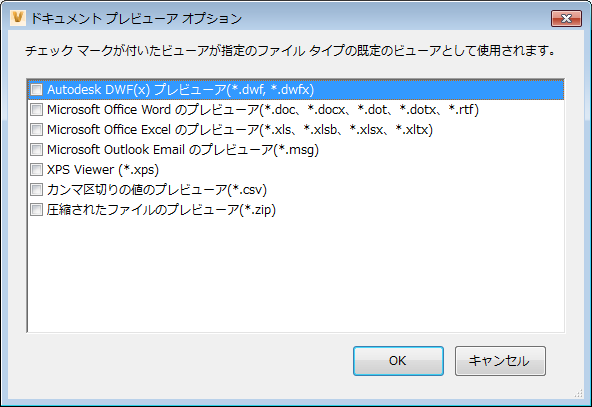
既定では、Autodesk Vault の回転式プレビューが使用されます。
- [ファイルを開く動作の設定]
- Inventor、AutoCAD、および Revit の各ファイルを最新バージョンで開くか、前回実行したバージョンで開くか、ファイルを保存した CAD アプリケーションのバージョンで開くかを指定できます。
たとえば、AutoCAD 2017 と AutoCAD 2018 の両方がコンピュータにインストールされており、AutoCAD 2017 で保存したファイルを常に AutoCAD 2018 で開くようにする場合、すべての .dwg および .dxf ファイルに対して常に AutoCAD 2018 を起動するよう Vault を設定することができます。
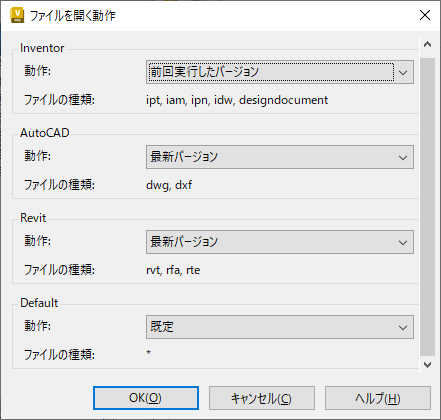
- Inventor ファイル表示の既定の設定
- Inventor ファイル表示の既定の設定を指定します。最初にインストールする内容と使用するシステムで使用可能な内容に応じて、既定のオプションが次のように選択されます。
- Inventor View
Inventor Professional 2021 をインストールする前に Vault Client をインストールしている場合にのみ利用できます。
Inventor が最初にインストールされている場合は、Inventor View 2021 は Vault とともにインストールされません。
- Inventor Read-only Mode
Inventor Professional がインストールされている場合にのみ使用できます。
Vault Client で操作するためには、Inventor Read-only Mode を登録する必要があります。
- 常に Inventor Read-only Mode を使用
Inventor Professional がインストールされている場合にのみ使用できます。
Vault Client で操作するためには、Inventor Read-only Mode を登録する必要があります。
このオプションは、DWF ファイルが使用可能かどうかに関係なく、常に使用できます。
- Inventor View
- Inventor LT の場合、Inventor Read-only Mode は Inventor LT のインストールではインストールされません。Vault Client では、Vault インストーラにパッケージ化されている Inventor View を使用します。 Inventor Read-only Mode の詳細については、Inventor ヘルプを参照してください。
- ファイル表示の既定の設定
- Inventor、AutoCAD などでサポートされているファイル タイプのプレビューを表示する既定の設定を指定します。既定では、Autodesk Viewer がファイルを表示するように設定されています。
- ファイルを表示する既定の設定を選択します。
- Autodesk Viewer
[Autodesk Viewer]を選択して、既定のビューアとして設定します。Autodesk Viewer は、Vault Client に直接統合されています。
- Autodesk Design Review
[Autodesk Design Review (ADR)]を選択して、既定のビューアとして設定します。
注: ADR がインストールされていることを確認します。ADR を無償でダウンロードする場合は、www.autodesk.com にアクセスしてください。
- Autodesk Viewer
- テーマ
- ユーザ インタフェースのテーマは、アプリケーション アイコン、フレーム、背景、プロパティ パネル、およびダイアログの色をコントロールします。使用可能なテーマのリストから色テーマを選択します。
- ダーク: 暗い色のテーマを選択します。
- ライト: 明るい色のテーマを選択します。既定では、[ライト]テーマが使用されます。
- クラシック: 古いクラシック テーマを選択します。
ダイアログ非表示
- チェックイン ダイアログ
[チェックイン]ダイアログ ボックスには、関連付けられている設定があります。このダイアログの既定値を指定したり、Vault でのファイル操作中にダイアログをアクティブにプロンプト表示するかを指定することができます。
- チェックアウトの取消しダイアログ
[チェックアウトを取り消し]ダイアログ ボックスには、関連付けられている設定があります。このダイアログの既定値を指定したり、Vault でのファイル操作中にダイアログをアクティブにプロンプト表示するかを指定することができます。
-
アイテムの割り当て後にアイテムの編集ダイアログ
オンにすると、[アイテムを割り当て]を選択した後に[アイテムの編集]ダイアログは開きません。
-
アイテムの更新後にアイテムの編集ダイアログ
オンにすると、[アイテムを更新]を選択した後に[アイテムの編集]ダイアログは開きません。
-
[関連アイテム]ダイアログ
オンにすると、複数の関連アイテムがあるファイルに対して、[アイテムに移動]の操作を実行したときに、[関連アイテム]ダイアログは表示されません。
-
[新規アイテム - カテゴリを選択]ダイアログ
オンにすると、新しいアイテムを作成したときに[カテゴリを選択]ダイアログは表示されません。代わりに、新しいアイテムの作成時に既定のカテゴリが自動的に使用されます。
[Inventor プロジェクト ファイル]フィールド
Vault で Autodesk Inventor ファイルを扱う場合、Inventor プロジェクト ファイルに対してパス変更操作(ファイルの名前変更、ファイルの移動、コピー デザインまたは置換など)を行うことがあります。管理者が設定した既定の Inventor プロジェクト ファイルを使用するか、Inventor Vault Add-In を使用して Vault にチェックインし、Vault でコントロールされた最新のプロジェクト ファイルを使用するかを選択できます。